2023-07-08 204
win10语音输入怎么关闭:
1、win+r调出运行,输入“control”,确定。
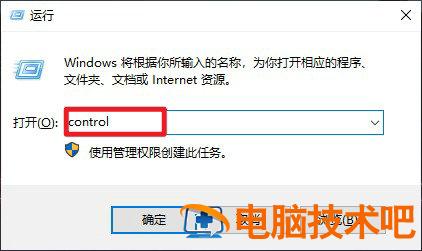
2、查看方式设置为“大图标”,点击“语音识别”。
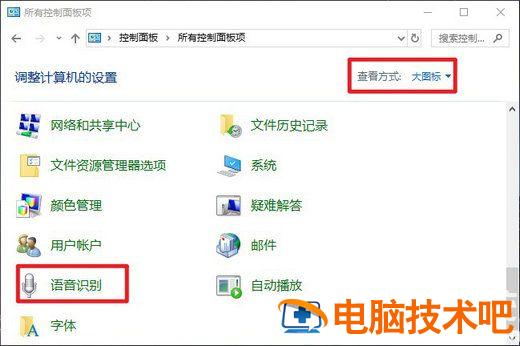
3、点击“高级语言选项”。
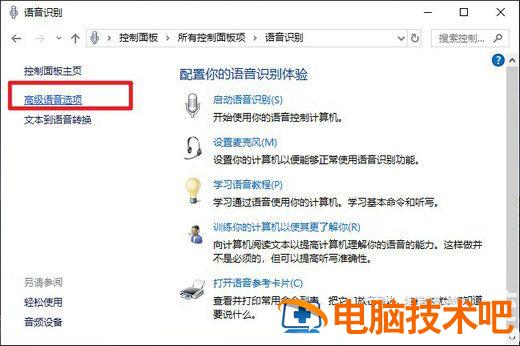
4、在语言属性窗口,取消勾选“启用时运行语音识别”,点击“确定”后,更改设置就成功啦。
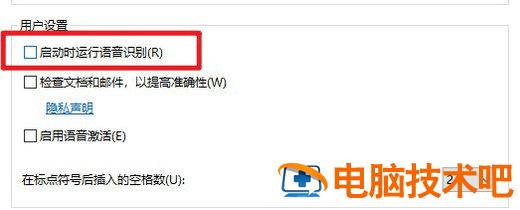
以上就是win10语音输入怎么关闭 win10语音输入关闭方法介绍的内容分享了。
原文链接:https://000nw.com/4622.html
=========================================
https://000nw.com/ 为 “电脑技术吧” 唯一官方服务平台,请勿相信其他任何渠道。
系统教程 2023-07-23
电脑技术 2023-07-23
应用技巧 2023-07-23
系统教程 2023-07-23
系统教程 2023-07-23
软件办公 2023-07-11
软件办公 2023-07-11
软件办公 2023-07-12
软件办公 2023-07-12
软件办公 2023-07-12
扫码二维码
获取最新动态
